5 façons de transformer n'importe quel site Web en application de bureau Mac
Added 2018-08-15
Quelle que soit la qualité d'une application Web, vous souhaiteriez parfois pouvoir l'avoir sur le bureau de votre Mac. C’est particulièrement vrai pour les applications (et les sites Web) que vous utilisez souvent.
Bien sûr, si l'application a une version MacOS, vous pouvez l'installer. Mais si ce n’est pas le cas, ou si le client de bureau est mal conçu, quelles sont vos options?
Nous avons aligné cinq applications qui peuvent transformer des sites Web en applications Mac.
1. fluide
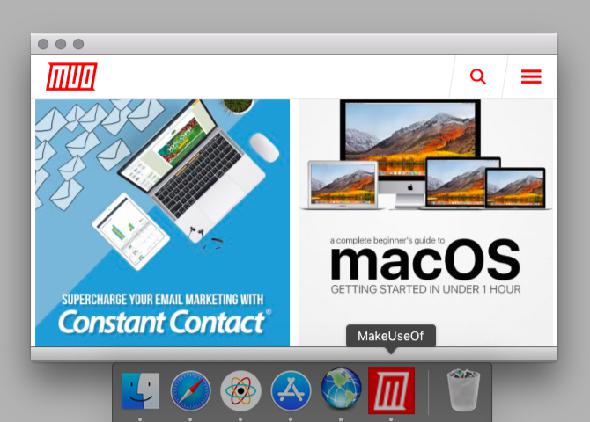
Pendant longtemps, Fluid était vraiment la seule application qui vous permettait de transformer des applications Web en véritables applications Mac. Maintenant, il y a de la concurrence, mais Fluid continue de bien faire son travail. Il a même gagné une place dans notre liste d'applications indispensables pour les utilisateurs qui passent toute la journée sur un Mac .
Après avoir installé Fluid, la création d’une nouvelle application de bureau s’effectue sans détour. Commencez par saisir l'URL du site Web que vous souhaitez transformer en application Mac et collez-la dans Fluid. Ensuite, tapez un nom pour votre nouvelle application de bureau.
Si vous souhaitez créer une icône personnalisée pour l'application, vous pouvez également l'ajouter. (Par défaut, Fluid utilise l’icône de favicon du site Web source). Maintenant frappé le Créer bouton pour configurer l'application. Vous le trouverez ensuite dans le Applications dossier à moins que vous n'ayez changé d'emplacement lors de l'installation.
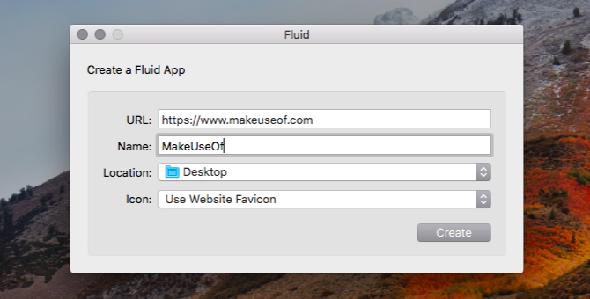
Fluid vous offre plusieurs options de personnalisation une fois que vous avez créé une application de bureau. Celles-ci apparaissent dans les paramètres de l'application ou Préférences section, comme pour toute application Mac classique.
Vous n’avez pas à vous soucier du nombre maximum d’applications de bureau que vous pouvez créer avec Fluid: l’application est gratuite. Vous n’avez besoin d’une licence Fluid (5 $) que si vous souhaitez épingler des applications Fluid dans la barre de menus ou les personnaliser avec Userstyles et Userscripts. L'utilisation du mode plein écran pour les applications créées avec Fluid est également une fonctionnalité premium.
Télécharger: Fluide (Gratuit, version premium disponible)
2. Application
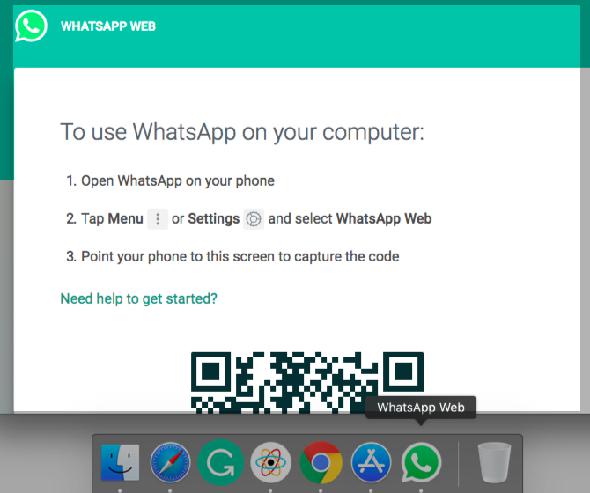
Applicationize vous permet de transformer des applications Web en applications Chrome. Vous pouvez créer une application Chrome à l'adresse applicationize.me/now . Là, entrez l'URL d'un site Web ou d'une application Web que vous souhaitez ajouter à votre bureau et appuyez sur le bouton Générer et télécharger une extension Chrome bouton. L'application téléchargée apparaît sous la forme d'un fichier d'extension CRX.
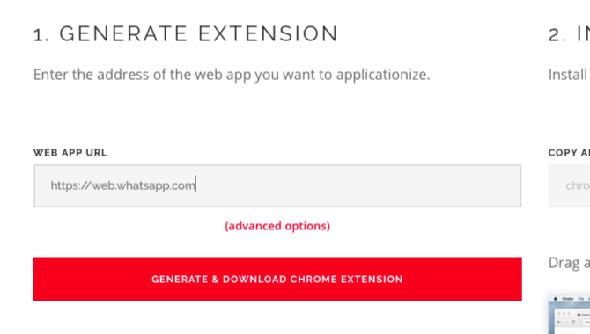
Avant de générer l’application, vous pouvez également configurer quelques paramètres pour elle avec le Options avancées lien. Par exemple, vous pouvez personnaliser l'application pour recevoir des notifications et ouvrir des liens dans des fenêtres contextuelles.
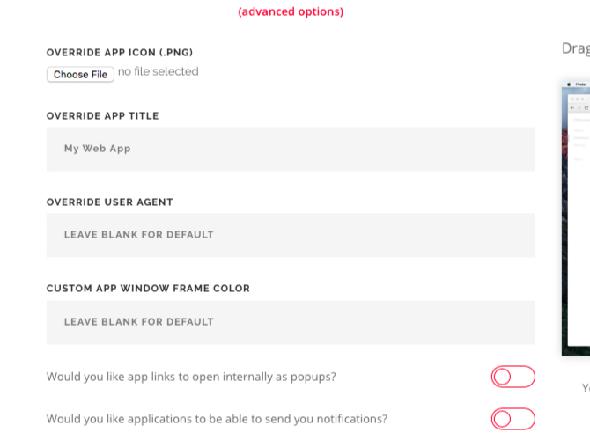
Voyons maintenant comment installer votre nouvelle extension d’application dans Chrome.
Pour commencer, tapez chrome: // extensions dans la barre d'adresse et appuyez sur Entrer . Sur le Les extensions page qui s'ouvre, allumez le mode développeur commutateur en haut à droite.
Après avoir redémarré Chrome, faites glisser le fichier CRX sur le dossier Les extensions page. Puis cliquez sur le Ajouter une application bouton lorsque Chrome vous demande si vous souhaitez installer l'extension.
Une fois que vous avez terminé, l'application apparaît dans le lanceur d'applications à l'adresse chrome: // apps . Elle est maintenant prête à être lancée en tant qu’application autonome. Si vous souhaitez faire glisser l'application vers le Dock, vous pouvez le faire via le bouton Créer un raccourci option dans le menu contextuel de l'application.
Télécharger: Appliquer (Libre)
3. Web2Desk
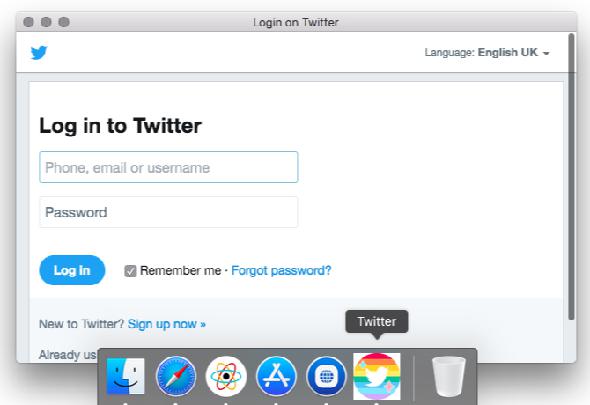
Ce site Web vous offre une interface prête à l'emploi pour générer des applications de bureau, aucune installation requise.
Commencez par saisir l'URL du site Web que vous souhaitez transformer en une application Mac et collez-la dans le champ fourni. Ajoutez un nom pour votre nouvelle application de bureau et une icône d'application personnalisée si vous en voulez un. Après avoir saisi l’adresse e-mail sur laquelle vous souhaitez recevoir le lien townload, appuyez sur la touche Créer maintenant bouton.
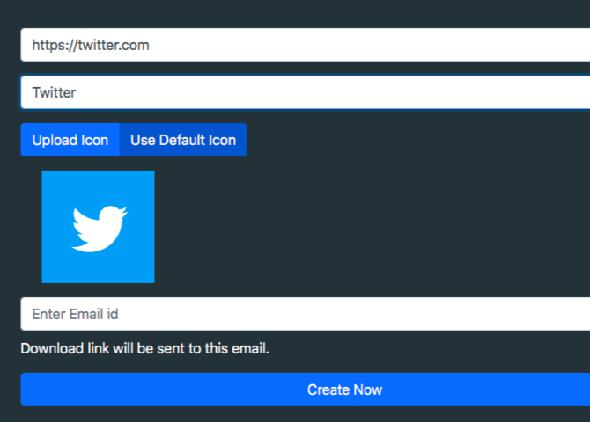
Une fois l'application téléchargée, vous pouvez la déplacer vers le Applications dossier ou l'ajouter à un dossier séparé.
Si vous souhaitez voir les résultats de Web2Desk avant de convertir une application Web en une application de bureau, essayez l'une des applications exemples présentées sur le site Web.
Parmi toutes les applications répertoriées ici, Web2Desk est la seule à générer une application lourde (elle prend quelques centaines de mégaoctets d'espace). Les autres créent des applications qui se situent dans la plage allant de 1 à 10 Mo. Pour économiser de l’espace, utilisez-le de préférence si vous souhaitez générer uniquement quelques applications.
Télécharger: Web2Desk (Libre)
4. Unissez
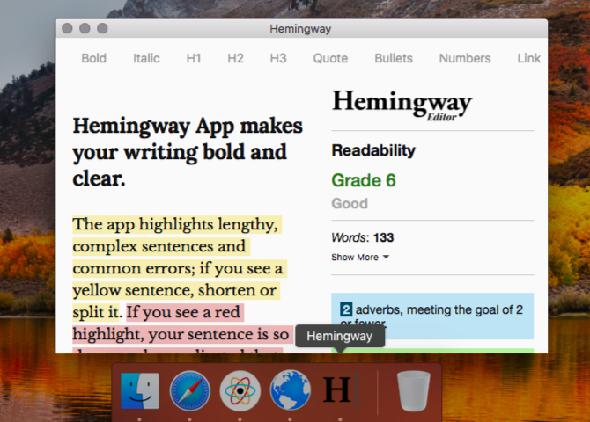
Comme Fluid, Unite vous permet de créer des applications Mac natives. Cela signifie que chaque application dispose de son propre navigateur, complet avec des cookies et des paramètres distincts.
Comme vous pouvez le voir dans la capture d'écran ci-dessous, la création d'une nouvelle application est aussi simple que Fluid et Web2Desk dont nous avons discuté ci-dessus. Une adresse de site Web, un nom pour la nouvelle application et un favicon sont tout ce dont vous avez besoin pour commencer.
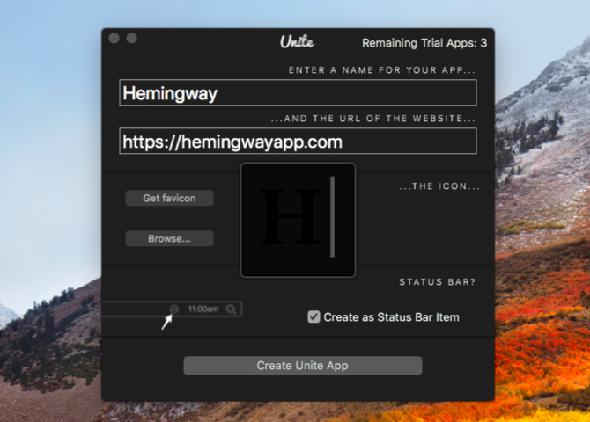
Unite a également de nombreuses options de personnalisation cachées dans les paramètres de la nouvelle application de bureau. Vous verrez ici qu'Unite vous permet d'épingler des applications dans la barre de menus et de modifier l'apparence des fenêtres d'applications. Il vous permet également de configurer le fonctionnement des onglets, des cookies et des notifications pour l'application active.
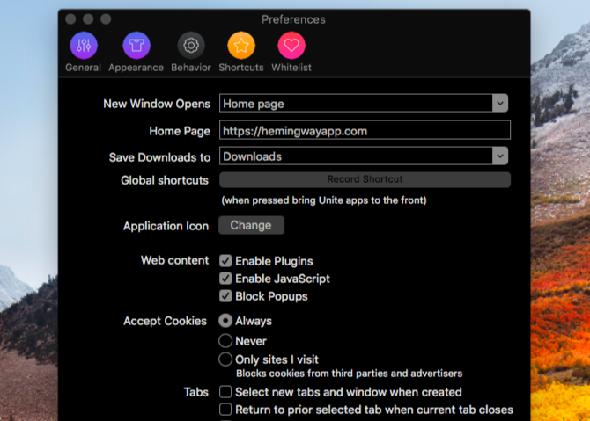
Si vous souhaitez une solution polyvalente avec de nombreuses options pour modifier le comportement de vos nouvelles applications de bureau, Unite est un bon choix.
Télécharger: Unir (Essai gratuit, licence de 5 $ requise)
5. Automator
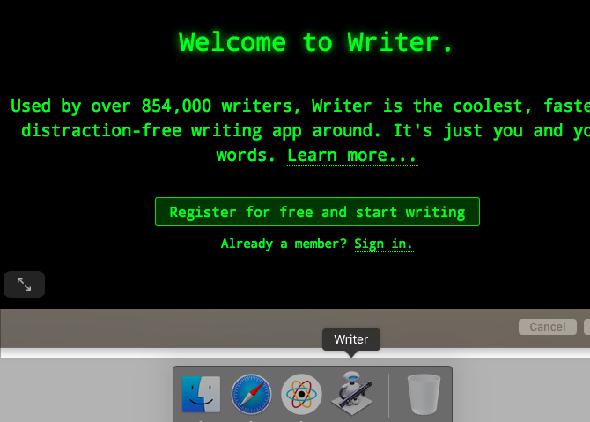
Vous n'avez pas vraiment besoin d'un service dédié pour transformer des sites Web en applications Mac autonomes. L’application Automator de votre Mac fera très bien l'affaire. Voyons comment créer une application de bureau avec celle-ci. (C’est juste une façon d’utiliser Automator avec votre navigateur. .)
Pour commencer, ouvrez Automator, sélectionnez Application en tant que votre type, et cliquez sur le Choisir bouton. Maintenant, recherchez l'action Obtenir les URL spécifiées et faites-le glisser vers le panneau de droite. (Vous pouvez utiliser le champ de recherche pour trouver l'action plus rapidement.)
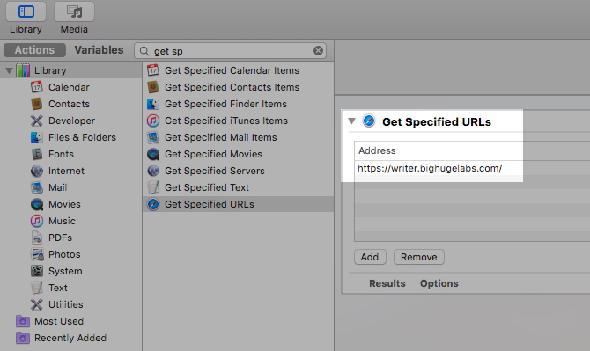
Vous verrez que l’adresse par défaut du panneau est la page d’accueil d’Apple. Double-cliquez sur cette adresse et remplacez-la par l'adresse du site Web que vous souhaitez transformer en application de bureau.
Ensuite, prenez le Site Web Popup action et déposez-le sur le panneau de droite sous la première action. Vous trouverez ici des options pour personnaliser l’apparence de l’application de bureau.
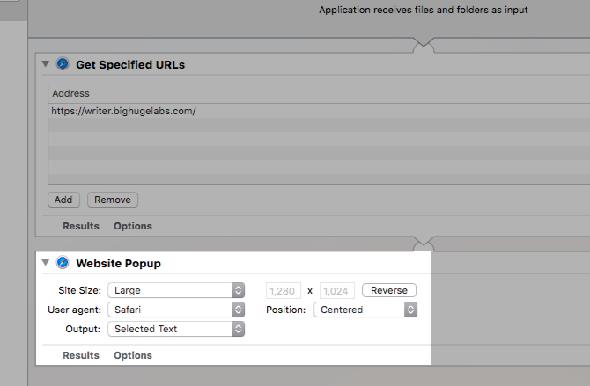
Une fois que vous avez enregistré cette nouvelle application Automator, votre application de bureau est prête à être lancée.
Quelques points importants
Voici quelques applications similaires que vous voudrez peut-être consulter:
- Navigateur Bulldock (5 $)
- WebCatalog (Gratuit, version premium à 10 $ disponible)
Bien que ces applications aient une belle apparence, leur comportement semble peu fiable. Néanmoins, vous voudrez peut-être leur donner un coup de feu; vos résultats peuvent varier.
Avant de commencer votre recherche d'applications, demandez-vous:
- Voulez-vous utiliser un wrapper de site Web ou avez-vous besoin d'une "vraie" application?
- L'absence de notifications est-elle un facteur décisif?
- Envisagez-vous de générer plusieurs applications de bureau et, dans ce cas, avez-vous besoin des plus légères?
- As-tu besoin Modification du compte Google par défaut avec plusieurs comptes connexion multiple pour Gmail ou tout autre compte?
Si vous définissez clairement ce que vous considérez comme indispensable, cela vous aidera à trouver la solution parfaite.
Web Apps vs Desktop Apps: Que préférez-vous?
Parfois, il est préférable de choisir des applications Web plutôt que des applications Mac natives. , mais pas toujours. Et lorsque vous avez besoin de ces applications de bureau, vous devez parfois recourir à celles-ci en utilisant les applications que nous avons mentionnées ci-dessus.





